9. 用橡皮擦擦除多余的颜色。


10. 按Shift+Ctrl+N新建一个图层,在该图层上用钢笔工具画出眼影的选区。

11. 然后按Shift+F5填充#a2ab8d颜色,按Ctrl+D取消选择。

12. 执行滤镜->模糊->高斯模糊,半径2.5。
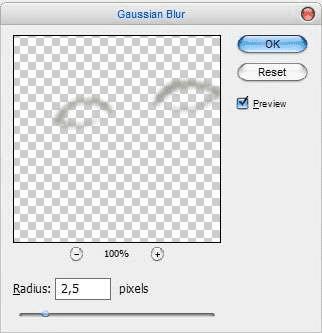
13. 改变该图层混合模式为色相。

14. 最后添加腮红:新建一个图层,选择画笔工具,选择一个柔角的笔刷,颜色为#ff94a8,在脸上的两边涂抹。

15. 执行滤镜->模糊->高斯模糊,参数如下:
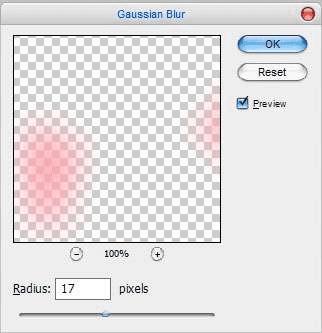
16. 用橡皮擦工具清楚超出脸部的颜色,改变图层混合模式为颜色,得到最终效果:


本文地址:http://www.45fan.com/dnjc/52749.html
